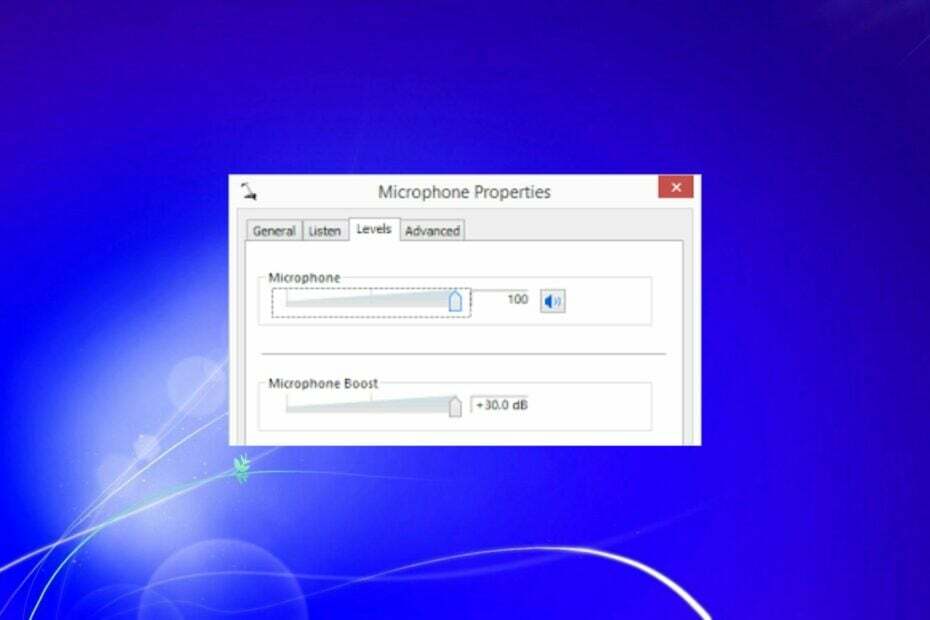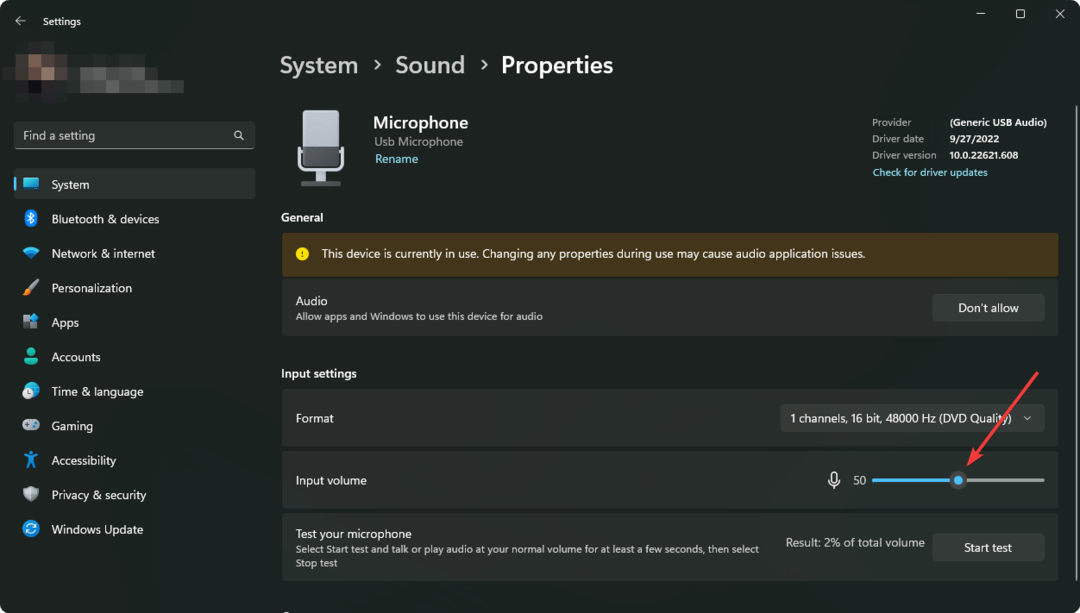Spusťte nástroj pro odstraňování problémů s řečí v Nastavení systému Windows
- Připojení mikrofonu k jinému portu USB je jedním z nejjednodušších způsobů, jak chybu opravit.
- Před zakoupením mikrofonu se ujistěte, že je zařízení kompatibilní s vaším operačním systémem.
- Pravidelně aktualizujte ovladače, abyste předešli chybám, jako je chybějící zesílení mikrofonu ve Windows.
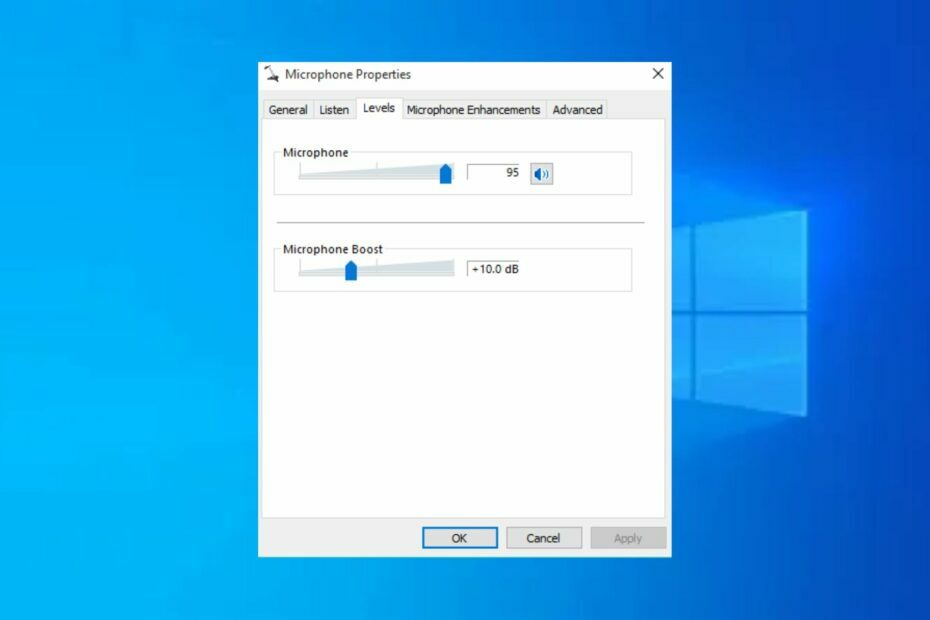
XINSTALUJTE KLIKNUTÍM NA STAŽENÍ SOUBORU
- Stáhněte si DriverFix (ověřený soubor ke stažení).
- Klikněte Začni skenovat najít všechny problematické ovladače.
- Klikněte Aktualizujte ovladače získat nové verze a vyhnout se poruchám systému.
- DriverFix byl stažen uživatelem 0 čtenáři tento měsíc.
Microphone Boost je vestavěná funkce systému Windows, kterou využívá hlasové služby přes IP pro zvýšení hlasitosti při používání služby. Pokud je hlasitost vašeho počítače nízká, zesílení mikrofonu vám může pomoci obnovit ztracenou kvalitu zvuku.
Pokud však tato funkce zcela chybí, může to snížit kvalitu zvuku vašeho počítače. V tomto článku probereme některé běžné důvody, proč chybí zesílení mikrofonu, a poskytneme kroky k nápravě chyby.
- Proč chybí zesílení mikrofonu Windows 10?
- Co mohu dělat, pokud chybí zesílení mikrofonu Windows 10?
- 1. Připojte se k jinému portu
- 2. Spusťte Poradce při potížích se zvukem
- 3. Aktualizujte ovladač mikrofonu
- 4. Přeinstalujte ovladače zvuku
Proč chybí zesílení mikrofonu Windows 10?
- Zastaralý ovladač – Mikrofony jsou hardwarová zařízení, která ke správné funkci vyžadují software ve formě ovladačů. Pokud je ovladač zvuku zastaralý, může to způsobit problémy se zesílením mikrofonu.
- Nesprávné připojení portu – Externí mikrofony musí být připojeny přes USB, aby fungovaly. Pokud připojíte mikrofon k špatný nebo vadný port, budete mít problémy se zvukem mikrofonu.
- Nepodporovaný hardware – V některých případech je mikrofon, který se pokoušíte připojit k počítači, nekompatibilní s vaším operačním systémem.
- Nesprávné nastavení zvuku – Stejně jako většina zařízení, mikrofon je potřeba nakonfigurovat podle specifikací vašeho PC, aby správně fungovaly. Pokud není konfigurace zařízení správná, může to vést k problémům s mikrofonem.
Co mohu dělat, pokud chybí zesílení mikrofonu Windows 10?
Zde je několik způsobů, jak opravit chybu chybějícího zesílení mikrofonu ve Windows 10:
1. Připojte se k jinému portu
V některých případech uživatelé hlásili, že použití jiného portu pomohlo vyřešit problémy se zesílením mikrofonu. Zapojení mikrofonu do nesprávného portu USB může způsobit problémy s možností zesílení mikrofonu.
Většina moderních počítačů má omezené porty, některé mají jen jeden jediný port. Pokud má váš počítač více portů USB, můžete mikrofon připojit k jinému portu a zkontrolovat, zda se tím chyba zesílení mikrofonu opraví.
2. Spusťte Poradce při potížích se zvukem
- Typ Odstraňte problémy do vyhledávacího pole Windows a stiskněte Vstupte.
- Poté vyberte Další nástroje pro odstraňování problémů.

- Přejděte dolů a vyhledejte Mluvený projev a vyberte jej a klikněte Spusťte nástroj pro odstraňování problémů.
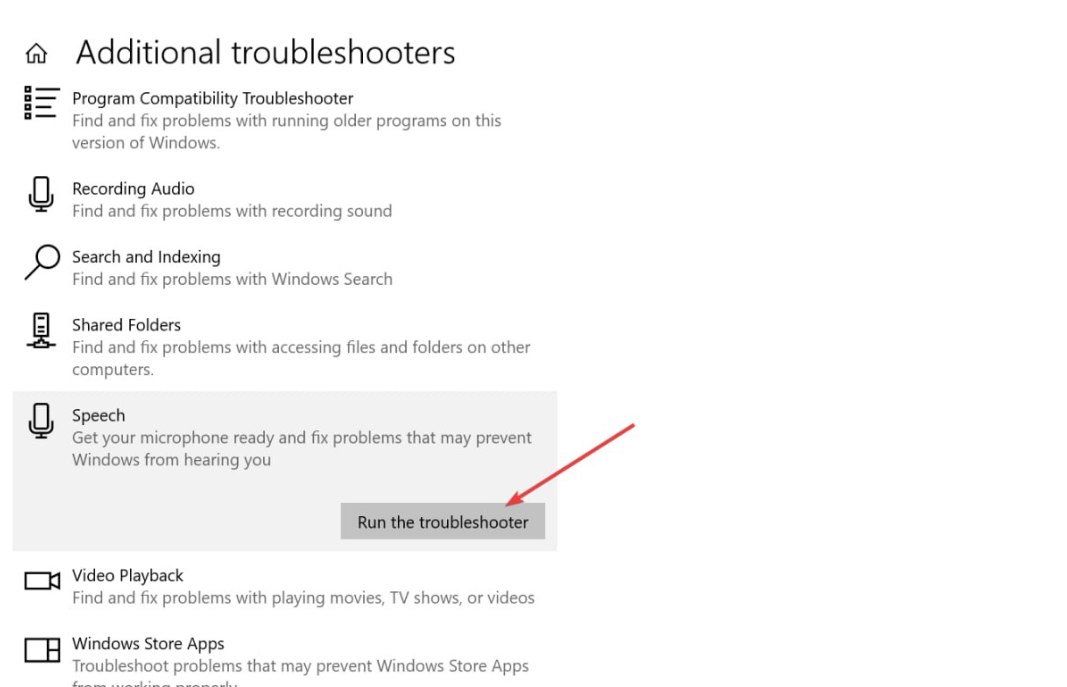
- Počkejte na dokončení skenování a použijte návrhy.
Poradci při potížích jsou vynikající nástroje, které pomáhají diagnostikovat a opravovat chyby systému Windows včetně problémů se zvukem. Takové chyby může pomoci vyřešit spuštění nástroje pro odstraňování problémů se zvukem.
3. Aktualizujte ovladač mikrofonu
- zmáčkni Okna klíč, typ Správce zařízení ve vyhledávací liště Windows a stiskněte Vstupte.
- V okně Správce zařízení vyhledejte Ovladače zvuku, videa a her možnosti, klepněte pravým tlačítkem na konkrétní zvukové zařízení a vyberte Aktualizujte ovladač.

- V dalším okně vyberte Automaticky vyhledat aktualizovaný ovladača dokončete aktualizaci podle pokynů na obrazovce.
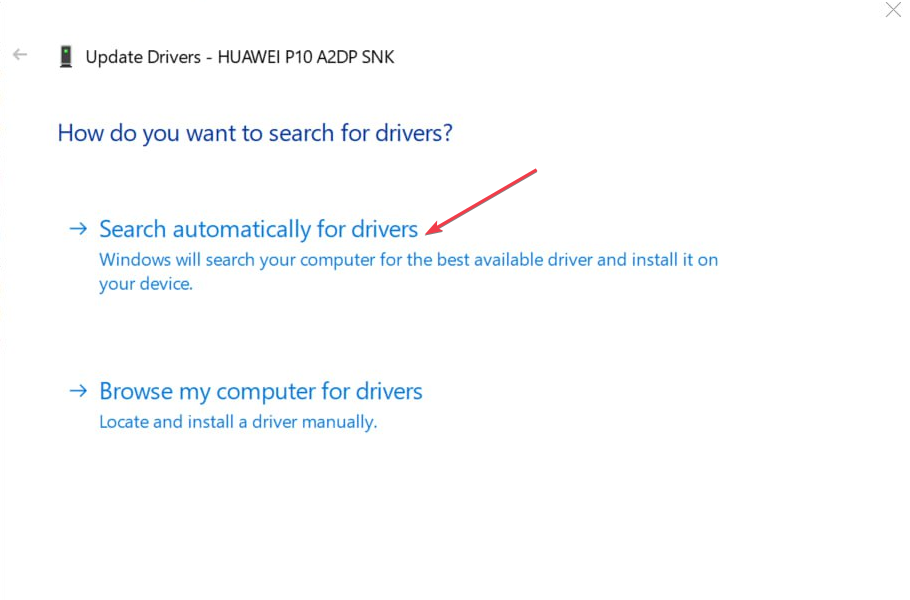
- Restartujte počítač, aby se projevil.
Někdy může chybět možnost zesílení mikrofonu kvůli zastaralým zvukovým ovladačům. Ujistěte se, že své ovladače pravidelně aktualizujete, abyste předešli dalším chybám.
Pokud se nepodaří nainstalovat ovladač mikrofonu, zde je podrobný průvodce, který vám ukáže jak opravit nemožnost nainstalovat ovladače v systému Windows.
Další platnou metodou pro 100% automatickou aktualizaci ovladačů je pak speciální aplikace určená pro aktualizace ovladačů.
⇒ Získejte DriverFix
- Windows se posouvá sám: 8 způsobů, jak to opravit
- Oprava: BEDaisy.sys modrá obrazovka při spouštění her
- 0xc19a0013 Kód chyby tiskárny: Nejlepší způsoby, jak to opravit
4. Přeinstalujte ovladače zvuku
- Klikněte pravým tlačítkem na Start a vyberte Správce zařízení.
- Rozbalte Ovladače zvuku, videa a her možnost v okně Správce zařízení. Klepněte pravým tlačítkem myši na ovladač zvuku a vyberte Odinstalujte zařízení.
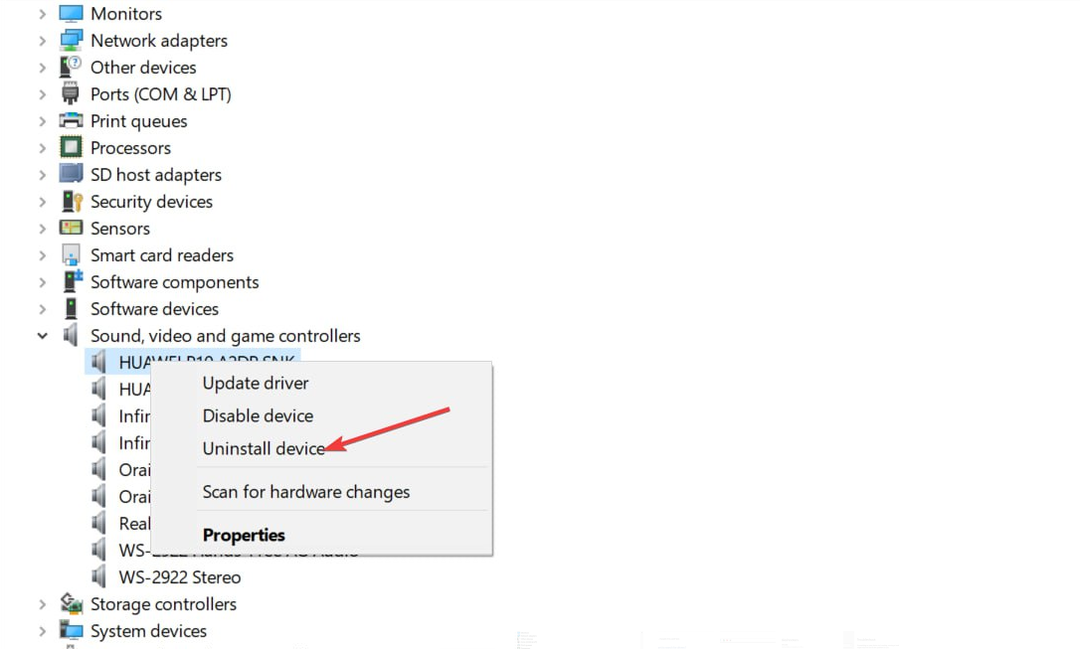
- Ve vyskakovacím okně označte Odstraňte software ovladače pro toto zařízení možnost a klikněte Odinstalovat.
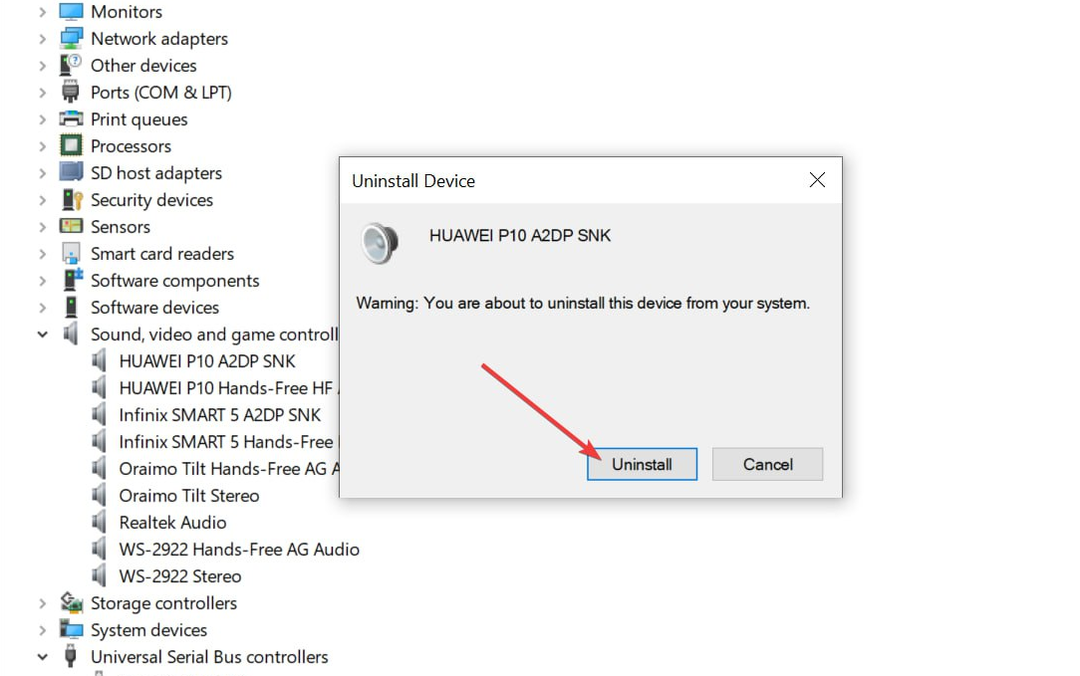
- Restartujte počítač a zkontrolujte, zda je chyba opravena.
Pokud chybí zesílení mikrofonu, váš zvukový ovladač je pravděpodobně nekompatibilní nebo poškozený. Ujistěte se získat nejlepší zvukové ovladače před jejich instalací do počítače.
Pokud chybí zesílení mikrofonu, zaznamenáte na svém počítači nízkou kvalitu zvuku, zejména u aplikací a služeb VoIP.
Pokud jste se již dříve setkali s chybějícím zesílením mikrofonu na vašem PC a úspěšně jste jej opravili pomocí alternativních prostředků, můžete nám dát vědět v komentářích níže.
Stále máte problémy? Opravte je pomocí tohoto nástroje:
SPONZOROVÁNO
Některé problémy související s ovladači lze vyřešit rychleji pomocí speciálního nástroje. Pokud máte stále problémy s ovladači, stačí si stáhnout DriverFix a zprovozněte jej několika kliknutími. Poté jej nechte převzít a okamžitě opravte všechny vaše chyby!